Introducción
La sección Mis Casos lista los casos que son relevantes para una Persona, como se describe en Mis Casos.
La relevancia es determinada tanto de forma automática por Bizagi como por decisión explícita de la Persona.
Esta sección describe los casos presentados bajo la vista llamada Pendientes.

Detalle de los casos
Mis Casos presenta información y opciones diferentes de como se muestran en el Inbox.
La siguiente imagen considera cómo la vista de Pendientes presenta los casos:
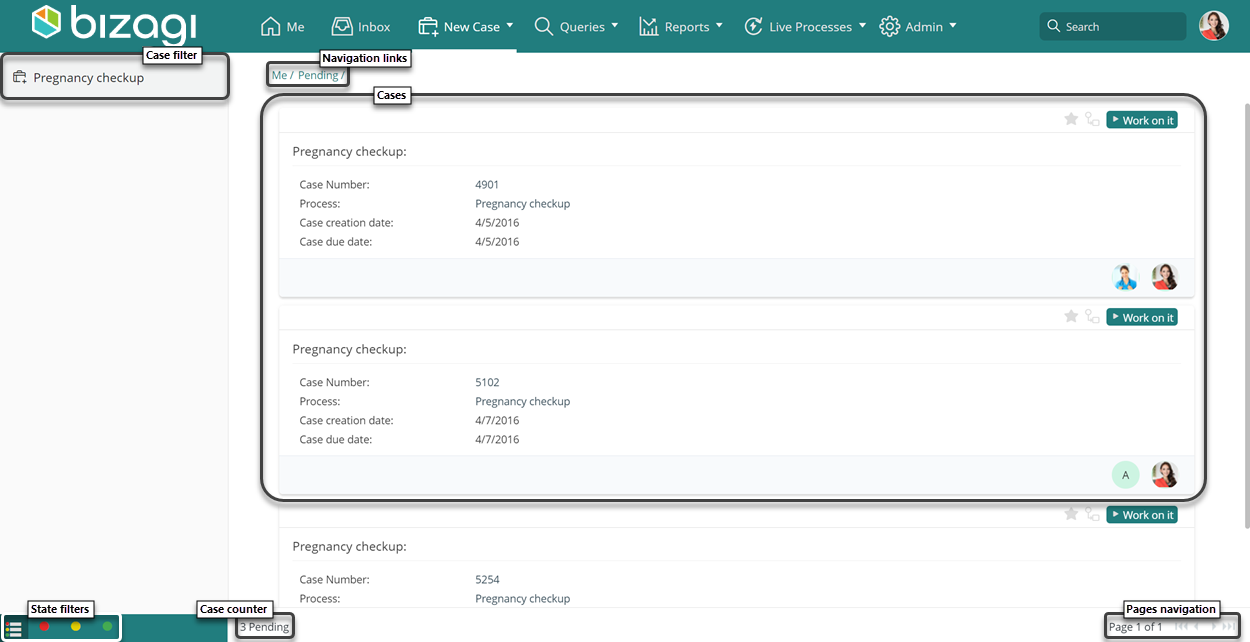
Para saber cómo el Inbox presenta los casos, consulte Inbox.
Casos
Los casos son listados en el panel central como se muestra a continuación:
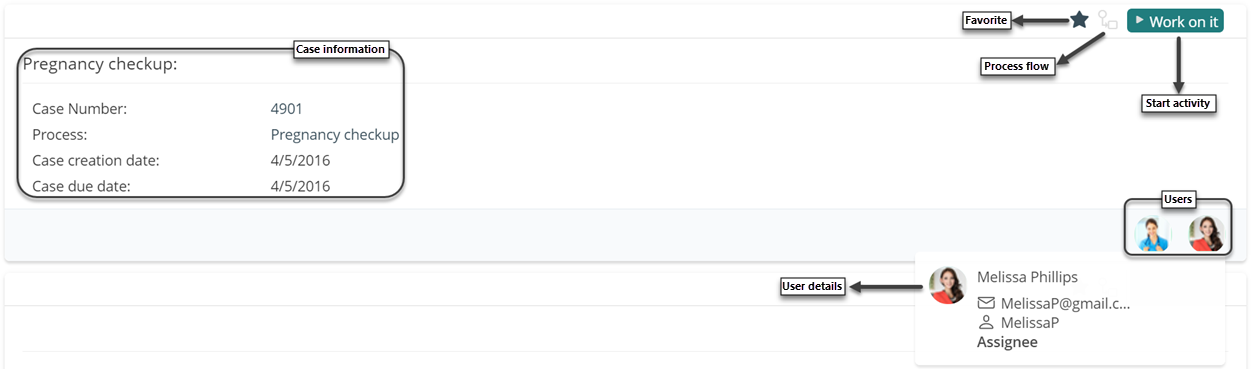
Las opciones disponibles para cada caso se explican en la siguiente tabla.
SECCIÓN |
DESCRIPCIÓN |
|---|---|
Información del caso |
Tenga en cuenta que los detalles mostrados por caso, siguen la especificación como se define a través de la Plantilla de Entidad en tiempo de diseño. Si no se ha definido una plantilla explícitamente, Bizagi utilizará una predeterminada. Para más información acerca de dicha plantilla, consulte Plantilla de Entidades.
También, usted puede ver las acciones posibles para dicho caso, mostradas por cada contexto. |
Favorito |
Permite al usuario marcar el caso como favorito. Esto dejará el caso disponible en Favoritos. |
Flujo de proceso |
Permite al usuario revisar el flujo del proceso. |
Iniciar actividad |
Bizagi muestra (o no) este botón de acuerdo a lo siguiente: oEn el grupo Pendientes, se muestra cuando haya actividades asignadas al usuario. Para mayor información sobre la interfaz de usuario, visite el artículo Actividades Pendientes. oEn el grupo Favoritos, siempre será mostrado. |
Usuarios |
Muestra los usuarios asignados a las actividades activas. |
Detalle del usuario |
Cuando se pone el cursor sobre un usuario, se muestran sus detalles. |
Filtro de casos
El filtro de casos listará aquellos procesos que tiene uno o más casos listados en el panel central, de tal forma que puede filtrarlos haciendo clic en el nombre del proceso.
Tenga en cuenta que por defecto, se encuentra seleccionado Todos los casos, haciendo que no se apliquen filtros en términos de procesos.
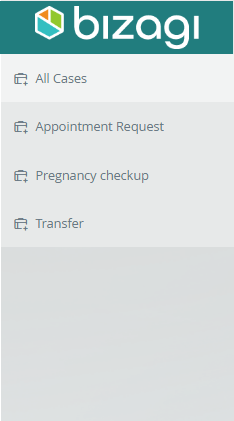
Barra de navegación (enlaces del rastro)
La barra de navegación se muestra en la parte superior del panel central, que le permite ubicar fácilmente, el proceso que está siendo usado como filtro, de forma similar a una vista de rastro.
Esta información entrega navegabilidad, ya que usted puede hacer clic en la información presentada en cualquier momento, por ejemplo, retroceder para eliminar el filtro de proceso actual.
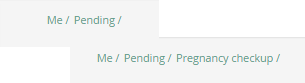
Filtro de estado
El filtro de estado se ubica en la parte inferior de la pantalla y le permite filtrar los casos listados dependiendo de si están vencidos, si vencen hoy o están a tiempo.
![]()
Páginas de navegación
Utilice las páginas de navegación ubicadas en la esquina inferior derecha para desplazarse a otras páginas.
![]()
Last Updated 12/2/2025 5:25:10 PM